Win10电脑中的软件不兼容怎么办
我们在使用Win10电脑的时候,有些软件是在旧版本的Windows运行的,在Win10中运行就会出现不兼容的情况,今天就跟大家介绍一下Win10电脑中的软件不兼容的具体解决方法。
方法一:
1. 首先打开电脑,找到不兼容的软件,右键,在打开的菜单中,选择属性选项
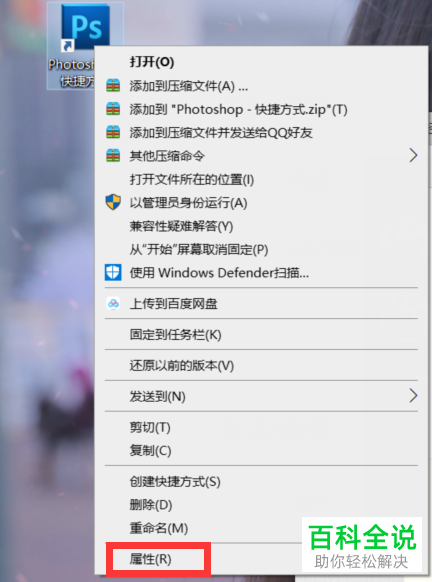
2. 在弹出的窗口中,上方切换到兼容性选项下,载兼容模式下,勾选上以兼容模式运行这个程序,在下方的下拉菜单中,选择系统,最后,点击底部的确定按钮即可。
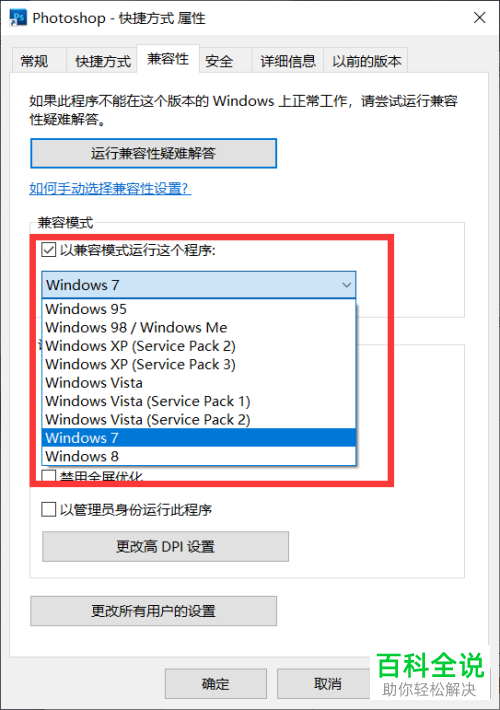
方法二:
1. 操同样在不兼容的软件上,右键,在打开的菜单中,选择兼容性疑难解答选项
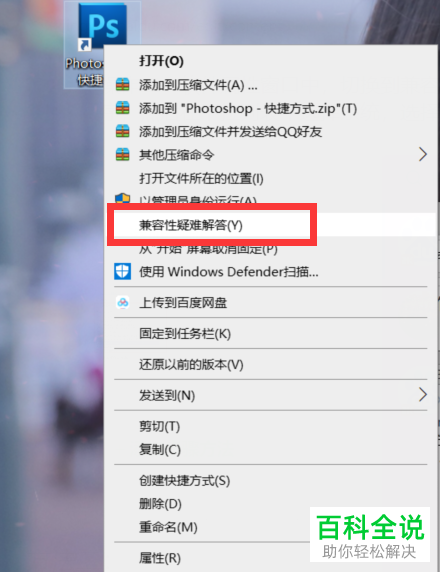
2. 然后会运行检测程序,运行之后,在弹出的程序兼容性疑难解答窗口中,点击尝试建议的设置(选择此选项以使用建议的兼容性设置来测试应用程序是否正常运行)选项;
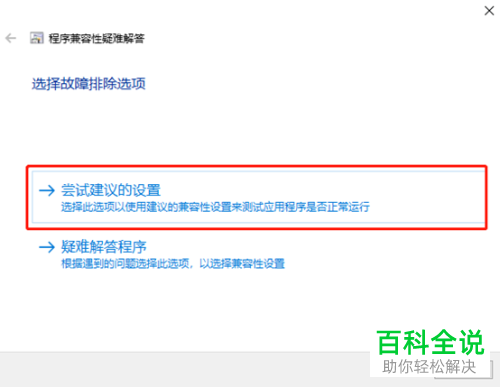
3. 接下来,在打开的窗口种,点击测试程序按钮,点击右下方的下一步按钮;
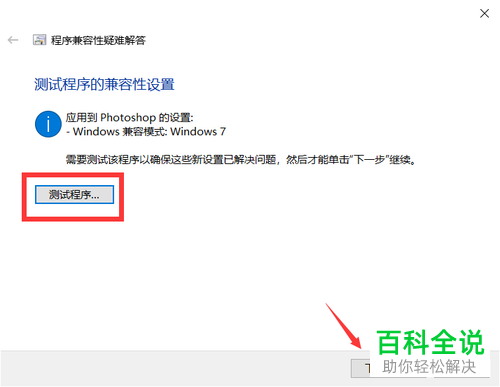
4. 此时会有两种情况:
(1)在上面的测试程序中,若软件可以正常启动,则点击是,为此程序保存这些设置;然后等程序修复成功后,点击右下角的关闭,将软件重新打开即可正常开启;
(2)如果在测试程序中,软件不能正常启动的话,在打开的窗口中,点击下方的否,使用其他设置再试一次;
如果在弹出的窗口中,选择第二项程序已打开,不过没有正确显示,若没有前三项的问题,则点击第四项,最后点击下一步按钮即可;
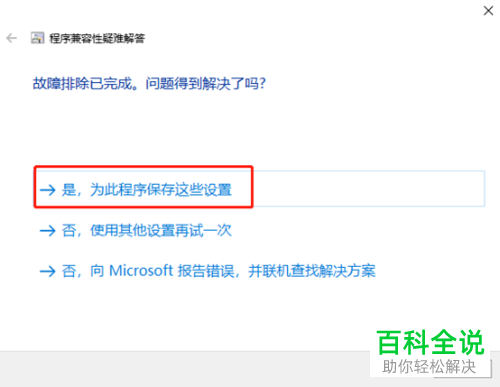


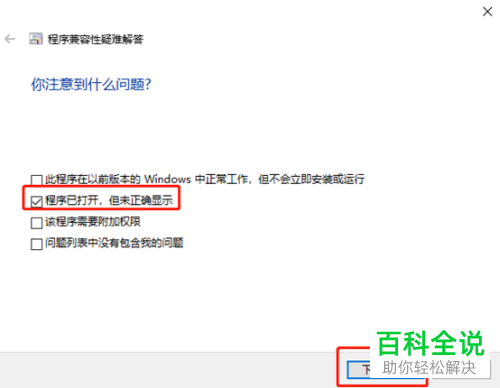
5. 这时,在弹出的窗口中,选择之前可以运行程序的版本,点击右下方的下一步按钮,然后按照我们的选择测试程序的兼容性设置,继续重复前面的步骤,进行反复测试后,直到解决兼容性问题。

方法三:
1. 打开电脑,进入桌面,点击左下角的开始图标,在打开的菜单中,点击左下方的齿轮图标,进入设置

2. 或者按键盘上的 Win i 组合键,也可以快速打开Windows 设置,找到更新和安全(Windows 更新、恢复、备份)选项,点击;

3. 在打开的更新和安全设置页面,点击左侧的针对开发人员选项,在右侧打开的页面,点选上开发人员模式;

4. 在弹出的使用开发人员功能窗口中显示,启用开发人员模式(包括安装和运行 Windows 应用商店外部提供的应用)可能会让你的设备和个人数据面临安全风险,或者会损害你的设备。启用该模式后,会泄露我们的个人数据,请大家谨慎选择,如果想要打开无法与win10系统兼容的程序,则我们点击是按钮;这样,关闭窗口后,打开兼容性问题的软件,就可以正常打开了。
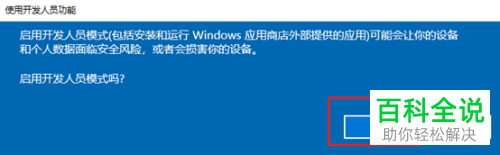
以上就是Win10电脑中的软件不兼容的具体解决方法。

